عشبة الطحلب الإسباني : دليل شامل
الاسم العلمي: Tillandsia usneoides
الطحلب الإسباني ينتمي إلى عائلة Bromeliaceae (Bromeliad).
إنه في الواقع ليس طحلبًا.
إنه نبات هوائي استوائي وشبه استوائي.
يوجد في السافانا الرطبة والمستنقعات والأراضي المنخفضة.
يحب الشمس والظل الجزئي.
التعريف الخاص بـ عشبة الطحلب الإسباني:
الطحلب الإسباني هو الخيط الرمادي الفضي الذي يشبه اللحية والذي يتدلى من الأشجار في جميع أنحاء جنوب شرق الولايات المتحدة.
لا تخلط بينه وبين أشنة Usnea.
يبلغ طول السيقان من 20 إلى 25 قدمًا (7.6 مترًا) وهي شبيهة بالخيوط بأوراق طولها من 1 إلى 3 بوصات (2.5 سم إلى 7.5 سم).
النباتات مغطاة بقشور صغيرة تمتص الماء من الهواء.
ليس له جذور ويمتص عناصره الغذائية من الهواء والمطر والشمس.
يزهر النبات، ولكن نادرًا.
تحتوي أزهارها على ثلاث بتلات صفراء وثلاث كؤوس.
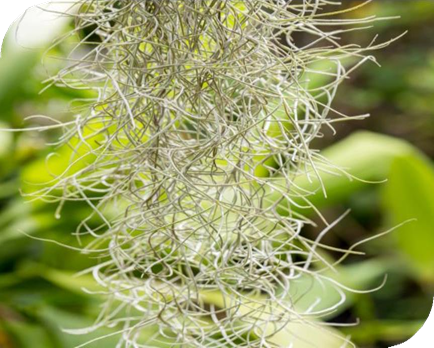
الاستخدام الطبي لـ عشبة الطحلب الإسباني:
يستخدم في الغالب كشاي أوراق.
كما أنه يعمل كبديل جيد للحفاضات أو الفوط الصحية.
عشبة الطحلب الإسباني وخفض الكوليسترول:
يحتوي الطحلب الإسباني على مواد (مثل HMG / 3-hydroxy-3-methylglutaric acid) التي تخفض نسبة الكوليسترول في الدم.
يوازن الهرمونات الأنثوية، المخاض:
يساعد الطحلب الإسباني على تسهيل المخاض ويعزز إنتاج حليب الثدي.
ومن المعروف أنه يعمل كمكمل للإستروجين.
السكري:
يعتبر Spanish Moss مفيدًا لعلاج مرض السكري عن طريق خفض مستويات الجلوكوز في الدم.
إنه مفيد، ولكنه ليس قويًا بما يكفي دائمًا لعلاج مرض السكري وحده.
يتم استخدامه مع أعشاب أخرى مثل قرع الزجاجة والتين الشوكي والتوت الأحمر والجينسنغ الأمريكي.
يساعد الطحلب الإسباني وحده على خفض نسبة السكر في الدم، بينما تساعد هذه الأعشاب الأخرى أيضًا على زيادة إنتاج الأنسولين.
يعتبر شاي Spanish Moss مفيدًا بشكل خاص لمرضى السكري الذين يعانون من مشاكل في الحماض الكيتوني.
التهاب المفاصل والبواسير:
شاي Spanish Moss مفيد في علاج التهاب المفاصل (الروماتيزم).
له فوائد مضادة للالتهابات تساعد على تخفيف التهاب المفاصل وآلامها ويستخدم بشكل شائع خارجيًا لعلاج البواسير.






